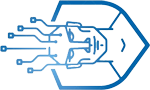Tạo dấu chấm trong word 2010 | Tạo dòng toàn dấu chấm trên Word

Tạo dấu chấm trong word 2010 đang là nội dung được rất nhiều bạn đọc tìm kiếm. Vậy nên hôm nay Blog Máy Tính xin mang đến các bạn chủ đề Tạo dấu chấm trong word 2010 | Tạo dòng toàn dấu chấm trên Word thông qua video và nội dung dưới đây:
Mua sản phẩm này trên Shopee: Mua Ngay
Mua sản phẩm này trên Lazada: Mua Ngay
Mua sản phẩm này trên Tiki: Mua Ngay
Cách tạo dòng toàn dấu chấm để nhập dữ liệu trong Word đúng cách
– Bước 1:
Đầu tiên các bạn cần xác định khoảng mà bạn muốn tạo dấu chấm bằng cách đặt khoảng tab cho nó.
Bạn đặt dấu nháy tại dòng cần tạo dấu chấm sau đó click chuột trái vào thước ngang ở trên file word của bạn sẽ thấy xuất hiện một biểu tượng tab nhỏ như hình dưới.
Bạn giữ chuột trái và kéo biểu tượng này tới vị trí cuối cùng mà bạn muốn tạo dấu chấm. Có thể thay đổi lại sau khi tạo xong cho phù hợp.
Sau khi chọn được đoạn mà bạn muốn tạo dấu chấm, bạn click chuột trái vào biểu tượng nhỏ ở phải của mục Paragraph trên thanh công cụ.
– Bước 3:
Cửa sổ Paragraph sẽ xuất hiện, các bạn chọn Tabs…
– Bước 4:
Cửa sổ Tabs xuất hiện.
Mục Tab stop position chính là khoảng cách tới vị trí mà bạn đặt dấu tab.
Alignment để căn lề .
Mục Leader bạn chọn dấu mà bạn muốn tạo, bạn có 3 tùy chọn là dấu chấm (2 …) hoặc dấu gạch ngang ( 3 —) hoặc dấu gạch dưới (4 ___) còn None tức là để trống không có dấu .
Sau khi chọn xong, các bạn chọn Set sau đó OK
Tag: Tạo dấu chấm trong word 2010, Tạo dòng toàn dấu chấm trên Word, dòng dấu chấm, word, microsoft word, word 2013, word 2007, word 2016, dong dau cham
Cảm ơn các bạn đã theo dõi chủ đề Tạo dấu chấm trong word 2010 | Tạo dòng toàn dấu chấm trên Word. Blog Máy Tính hy vọng đã giúp được bạn giải đáp được vấn đề, mọi thắc mắc hay bình luận xuống phía dưới.
Xem thêm: https://blogmáytính.vn/category/review